Fix: PS5 bleibt beim Download hängen und die Fortschrittsanzeige bewegt sich nicht
Verschiedenes / / August 04, 2021
Anzeige
Zuletzt aktualisiert am 7. März 2021 um 02:53 Uhr
Wenn dies der Fall ist, sind Sie neuer in der PlayStation 5 Bei der Konsole oder sogar beim Upgrade von der Vorgänger-PS4 können beim Herunterladen oder Aktualisieren aller Spiele Fehler oder Probleme auftreten. Es ist jedoch nicht viel Ernstes daran, aber das Herunterladen oder Aktualisieren von Spielen erfordert immer viel mehr Zeit und Geduld als das Spielen. Einige der unglücklichen PS5-Spieler berichten nun, dass die PS5 beim Herunterladen hängen geblieben ist und die Fortschrittsanzeige sich nicht bewegt. Wenn Ihnen dies auch passiert, lesen Sie diese Anleitung zur Fehlerbehebung vollständig durch.
In den ersten Tagen hatte die PlayStation-Konsole einige Probleme beim Kopieren oder langsameren Herunterladen von Spielen. Wenn wir jetzt zur PS5-Konsole kommen, berichten viele Benutzer, dass sie auf einige Probleme mit dem Download-Fortschritt stoßen, die irgendwie hängen geblieben sind und sich überhaupt nicht bewegen. Glücklicherweise haben wir eine ordnungsgemäße Lösung für dieses spezielle Problem. Die einfachste Möglichkeit, das Problem mit dem PS5-Download zu beheben, besteht darin, den Download-Fortschritt anzuhalten und erneut fortzusetzen. Schauen wir uns die folgenden Schritte genauer an.
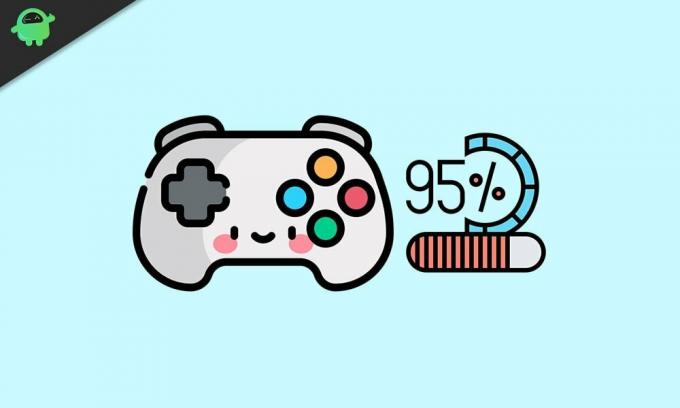
Anzeige
Fix: PS5 bleibt beim Herunterladen hängen und die Fortschrittsanzeige bewegt sich nicht
- Wenn der Fortschrittsbalken des Downloads in der Start- oder Mittelphase oder sogar in der Endphase hängen bleibt, warten Sie zunächst einige Zeit, um zu überprüfen, ob der Download abgeschlossen ist oder nicht.
- Wenn sich der Fortschrittsbalken aus unbekannten Gründen überhaupt nicht bewegt, sollten Sie auch überprüfen, ob Ihre Internetverbindung ordnungsgemäß funktioniert oder nicht.
- Als Nächstes müssen Sie nur den Download-Vorgang anhalten und fortsetzen, um das Problem zu beheben. Um dies zu tun:
- Drücken Sie die PS-Taste auf Ihrem PS5-Controller (DualSense)> Gehen Sie zur Option Downloads / Uploads.
- Wählen Sie den Download-Vorgang aus, der stecken geblieben ist.
- Markieren Sie nun den Download-Vorgang und wählen Sie "Pause".
- Markieren Sie nach dem Anhalten den angehaltenen Download und wählen Sie ihn erneut aus. Wählen Sie dann "Fortsetzen".
- Wenn diese Methode für Sie jedoch nicht funktioniert, können Sie auch den blockierten Download-Vorgang auswählen und "Abbrechen und Löschen" auswählen.
- Gehe erneut zur Spielbibliothek> Suche nach dem jeweiligen Spiel und gehe erneut zum Herunterladen / Aktualisieren. [Ein sanfter Neustart Ihrer Konsole kann das Problem ebenfalls beheben.]
- Sie sind fertig.
Lesen Sie auch: Wie kann ich die Datenübertragung von PS4 zu PS5 abbrechen?
Das ist es, Leute. Wir gehen davon aus, dass dieser Leitfaden für Sie hilfreich war. Fühlen Sie sich frei, im Kommentar unten zu fragen.
Hier erfahren Sie, wie Sie einen Hard-Reset-Archos 60 Platinum mit einfachen…
Anzeigen Zuletzt aktualisiert am 18. Mai 2018 um 05:49 Uhr Als Smartphones zum ersten Mal veröffentlicht wurden, gab es eine…
Derzeit fragen alle PlayStation-Konsolenliebhaber oder interessierten Käufer nur eines:



